Мен жаңадан қолданушыларға нұсқаулар жазуды жалғастырамын. Бүгін біз бағдарламаның қандай түріне және қандай формада болғанына байланысты, компьютерде бағдарламалар мен ойындарды қалай орнату туралы сөйлесетін боламыз.
Атап айтқанда, Интернеттен жүктелген бағдарламалық жасақтаманы, дискіден бағдарламаларды қалай орнату керектігі, сондай-ақ орнатуды қажет етпейтін бағдарламалық жасақтама туралы әңгіме болады. Егер сіз кенеттен түсініксіз нәрсені компьютерлермен және амалдық жүйелермен таныс болмай тапсаңыз, төмендегі түсініктеме бойынша сұраңыз. Мен бірден жауап бере алмаймын, бірақ мен әдетте күн ішінде жауап беремін.
Интернеттен бағдарламаны қалай орнатуға болады
Ескерту: бұл мақалада жаңа Windows 8 және 8.1 интерфейсіне арналған бағдарламалар талқыланбайды, олар қолданбалар дүкенінен орнатылған және арнайы білімді қажет етпейді.
Дұрыс бағдарламаны алудың ең оңай жолы - оны Интернеттен жүктеу, сонымен қатар желіден басқа барлық жағдайлар үшін көптеген заңды және ақысыз бағдарламаларды таба аласыз. Сонымен қатар, көптеген адамдар тордан файлдарды жылдам жүктеу үшін торрентті (торрент деген не және оларды қалай пайдалану керек) пайдаланады.

Бағдарламаларды тек олардың әзірлеушілерінің ресми сайттарынан жүктеп алған дұрыс екенін білу маңызды. Бұл жағдайда сізге қажет емес компоненттерді орнатпау және вирустың болмауы ықтималдығы жоғары.
Интернеттен жүктелген бағдарламалар, әдетте, келесідей:
- ISO, MDF және MDS кеңейтімі бар файл - бұл файлдар DVD, CD немесе Blu-ray дискінің кескіндері, яғни жеке файлдағы нақты CD-дің «суретін» құрайды. Оларды қолдану туралы кейінірек дискіден бағдарламаларды орнату бөлімінде талқылаймыз.
- Exe немесе msi кеңейтімі бар файл, ол бағдарламаның барлық қажетті компоненттері бар орнатуға арналған файл немесе іске қосылғаннан кейін желіден қажет нәрсенің бәрін жүктейтін веб-қондырғы.
- ZIP, rar немесе басқа мұрағаты бар файл. Әдетте, мұндай архивте орнатуды қажет етпейтін бағдарлама бар және оны архивтен шығарып, папкадан бастапқы файлды табу арқылы іске қосу жеткілікті, ол әдетте program_name.exe атауымен аталады немесе архивте қажетті бағдарламаны орнатуға арналған жинақ таба аласыз.
Мен осы нұсқаулықтың келесі бөлімінде бірінші нұсқа туралы жазамын және бірден .exe немесе .msi кеңейтімі бар файлдардан бастаймын.
Exe және msi файлдары
Мұндай файлды жүктегеннен кейін (сіз оны ресми сайттан жүктедім деп ойлаймын, әйтпесе мұндай файлдар қауіпті болуы мүмкін) оны жай ғана «Жүктеулер» папкасынан немесе файлдарды әдетте Интернеттен жүктеп алып, іске қосатын басқа жерден табуыңыз керек. Сірә, іске қосылғаннан кейін бірден компьютерге бағдарламаны орнату процесі басталады, өйткені сізге «Орнату шебері», «Орнату шебері», «Орнату» және басқалары сияқты тіркестер туралы ескертіледі. Бағдарламаны компьютерге орнату үшін орнату бағдарламасының нұсқауларын орындаңыз. Соңында сіз орнатылған бағдарламаны, бастау мәзірінде және жұмыс үстелінде (Windows 7) немесе бастау экранында (Windows 8 және Windows 8.1) сілтемелер аласыз.

Бағдарламаны компьютерге орнатуға арналған әдеттегі шебер
Егер сіз желіден жүктелген .exe файлын іске қосқан болсаңыз, бірақ орнату процесі басталмаса және қажетті бағдарлама жаңа ғана басталған болса, бұл оны жұмыс істеу үшін орнатудың қажеті жоқ дегенді білдіреді. Сіз оны дискідегі сізге ыңғайлы қалтаға жылжытуға болады, мысалы, Бағдарламалық файлдар және жұмыс үстелінен немесе «Бастау» мәзірінен жылдам іске қосылатын сілтеме жасай аласыз.
Zip және rar файлдары
Егер сіз жүктеген бағдарламалық жасақтаманың zip немесе rar кеңейтімі болса, онда бұл архив, яғни басқа файлдар сығылған файл. Осындай мұрағатты алып тастап, одан қажетті бағдарламаны алу үшін сіз архиваторды, мысалы, 7Zip-ті ақысыз пайдалануға болады (жүктеу мына жерде: //7-zip.org.ua/ru/).

.Zip архивіндегі бағдарлама
Мұрағатты қаптамадан шығарғаннан кейін (әдетте бағдарламаның атауы және оның құрамындағы файлдар мен қалталар бар папка болады), бағдарламаны бастау үшін, әдетте сол .exe кеңейтімі бар файлды табыңыз. Сондай-ақ, сіз осы бағдарлама үшін сілтеме жасай аласыз.
Көбінесе архивтердегі бағдарламалар орнатусыз жұмыс істейді, бірақ егер оны алып тастап, орнату шебері іске қосылса, онда жоғарыда сипатталған нұсқаулықтағыдай нұсқауларды орындаңыз.
Бағдарламаны дискіден қалай орнатуға болады
Егер сіз дискіні ойын немесе бағдарламаны сатып алсаңыз, сондай-ақ Интернеттен ISO немесе MDF файлын жүктеген болсаңыз, рәсім келесідей болады:
ISO немесе MDF дискінің кескін файлы алдымен жүйеге орнатылуы керек, яғни Windows оны диск ретінде көретін етіп осы файлды қосу керек. Мұны қалай жасау туралы келесі мақалалардан білуге болады:
- Изо файлын қалай ашуға болады
- Mdf файлын қалай ашуға болады
Ескерту: егер сіз Windows 8 немесе Windows 8.1-ді қолдансаңыз, онда ISO кескінін орнату үшін осы файлды тінтуірдің оң жақ түймешігімен нұқыңыз және «Орнатуды» таңдаңыз, нәтижесінде шолғышта «кірістірілген» виртуалды дискіні көруге болады.
Дискіден орнату (нақты немесе виртуалды)
Егер қондырғы автоматты түрде басталмаса, оның мазмұнын ашып, файлдардың біреуін табыңыз: setup.exe, install.exe немесе autorun.exe және оны іске қосыңыз. Содан кейін сіз жай ғана орнатушының нұсқауларын орындаңыз.

Диск мазмұны және орнату файлы
Тағы бір ескерту: егер сізде дискіде немесе кескінде Windows 7, 8 немесе басқа операциялық жүйесі болса, онда біріншіден, бұл бағдарлама емес, екіншіден, олар бірнеше басқа жолмен орнатылған, егжей-тегжейлі нұсқауларды мына жерден табуға болады: Windows орнатыңыз.
Компьютерде қандай бағдарламалар орнатылғанын қалай білуге болады
Сіз осы немесе басқа бағдарламаны орнатқаннан кейін (бұл орнатусыз жұмыс істейтін бағдарламаларға қолданылмайды), ол файлдарын компьютердегі белгілі бір қалтаға орналастырады, Windows тізіліміне жазбалар жасайды және жүйеде басқа әрекеттерді орындай алады. Орнатылған бағдарламалар тізімін мына қадамдарды орындау арқылы көруге болады:
- Windows пернесін басыңыз (логотипі бар) + R, пайда болған терезеде енгізіңіз appwiz.cpl және OK түймесін басыңыз.
- Сіз орнатқан барлық бағдарламалар тізімін көресіз (сіз ғана емес, сонымен бірге компьютер өндірушісі де).
Орнатылған бағдарламаларды жою үшін сізге қажет емес бағдарламаны белгілеп, «жою» басқышын қолдану керек. Бұл туралы толығырақ: Windows бағдарламаларын қалай дұрыс жою керек.